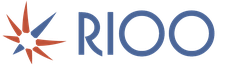Imagine de la ipad la hdmi. Conectarea corectă a iPad-ului la televizor și computer. Conectați-vă prin Apple TV
Orice persoană iubește să se întindă pe canapea, ținând un iPad în mână și să se uite la videoclipurile, filmele sau serialele TV preferate. Dar monitorul relativ mic al dispozitivului nu vă permite să vă bucurați pe deplin de această acțiune, așa că dorința de a conecta iPad-ul vine de la sine în timp și apare întrebarea: cum să conectați iPad-ul la televizor?
Folosim USB
Cel mai popular și cel mai simplu mod de a conecta un iPad la un televizor este prin USB. Particularitatea metodei prezentate este că nu contează ce televizor: un LG vechi sau un Samsung nou. Condiția principală este prezența unui port USB.
Procedura de conectare este simplă:
- Introducem un capăt al USB-ului în conectorul de pe televizor, iar celălalt în iPad;
- Când „a fost detectat un nou dispozitiv” este afișat pe ecran (în funcție de model, inscripția se poate schimba, dar esența este aceeași), înseamnă că iPad-ul a fost conectat cu succes la televizor.
Merita atentie! Această metodă de conectare a devenit irelevantă pentru iPad 2. La un moment dat, acest lucru a fost discutat la prezentarea produsului. Dar pentru iPad mini opțiunea rămâne în funcțiune.
Folosim Apple TV și AirPlay
Apple TV este în prezent metoda actuală de conectare a produselor Apple la un televizor. Pe lângă transmisiunile de bază de pe site-uri de găzduire video precum Netflix și YouTube, devine posibil să redați înregistrările audio și video personale de pe iTunes. Iar principalul avantaj al conexiunii este suportul AirPlay. Această funcție vă permite să difuzați diverse programe direct pe televizor.
Figura 1. Apple TV
Cum să conectez iPad la televizor prin Apple TV? Singura modalitate care vă permite să conectați iPad 2 și iPad mini fără fir. Folosind această opțiune, puteți transmite în flux orice muzică, puteți viziona filme HD și puteți juca jocuri video.
- Conectăm Apple TV la televizor și activăm serviciul AirPlay. Accesați meniul „Setări” din subsecțiunea AirPlay;
- Vedeți dacă iPad-ul și Apple TV sunt în aceeași rețea Wi-Fi. Această condiție trebuie îndeplinită;
- Făcând clic pe pictogramă Acasă de două ori, apelați panoul multitasking, de care vom avea nevoie mai târziu ;

Figura 2. Butonul Acasă
- Următoarea noastră secțiune este controlul volumului și al luminozității. . După aceea, faceți clic direct pe pictograma AirPlay în sine;

Figura 3. Reglarea luminozității și volumului
- Consola dvs. ar trebui să apară în panoul care apare. Selectați-l și activați funcția „Repetare video”. În versiunea în limba engleză – Mirroring.

Figura 4. Activarea funcției de oglindire
- Dacă toate acțiunile au fost efectuate corect, atunci ecranul iPad-ului dvs. ar trebui să apară pe televizorul la care este conectat decodificatorul Apple TV.
Folosim un cablu HDMI
Adaptorul AV digital încorporat vă permite să vă conectați iPad-ul la televizor folosind HDMI. Transferul fișierelor video și audio la calitate HD este principalul avantaj al acestei metode de conectare.
Primul iPad, cu un adaptor încorporat, este capabil să transmită o calitate de până la 720p. Modelele ulterioare de la al 2-lea la al 4-lea iPad pot transmite o calitate de 1080p. Deși diferența nu este deosebit de vizibilă pentru ochiul uman.
Conexiune prin cablu HDMI, ca în situația descrisă mai sus, tehnologia Mirror Display, vă permite să „reflectați” imaginea de pe iPad pe ecranul televizorului. Această metodă de conectare este utilizată în principal pentru al patrulea iPhone, 4S și iPod Touch. Modelele ulterioare: iPhone 5, iPad 4 folosesc un conector diferit - Fulger . În consecință, este nevoie de un alt tip de adaptor pentru acesta - Fulger Digital AV Adaptor. Procesul de funcționare al tehnologiilor este același, dar calitatea transmisiei acestora din urmă este mult mai bună.
- Conectați adaptorul digital la iPad;
- Conectam cablul HDMI la televizor, iar apoi la adaptor;
Sfat: Dacă doriți să obțineți o calitate mai bună a redării, atunci ar trebui să conectați cablul HDMI nu direct la televizor, ci la receptorul achiziționat.
- Selectați intrarea corectă (intrare engleză) pentru HDMI folosind telecomanda;
- Pentru a verifica rezultatul, accesați secțiunea de fotografii de pe iPad și selectați o fotografie. Dacă totul a fost făcut corect, imaginea selectată ar trebui să apară pe ecranul televizorului.
Instrucțiuni video vizuale:
Folosim VGA
Adaptorul VGA face posibilă conectarea gadgetului nu numai la un televizor, ci și la un monitor de computer, proiector și alte dispozitive capabile să transmită imagini cu un conector VGA.
Merită să acordați atenție. Această metodă de conectare face posibilă transmiterea unei imagini utilizând tehnologia Mirror Display, dar sunetul nu este reprodus. Prin urmare, vor fi folosite fie difuzoare suplimentare achiziționate pentru iPad, fie difuzoare încorporate în gadget.

Figura 5. Adaptor VGA
Totul depinde de situație: este de preferat să conectați iPad-ul la televizor printr-un cablu HDMI, iar la un computer sau proiector printr-un cablu VGA.
Pentru o mai bună înțelegere a informațiilor, urmăriți videoclipul:
Conexiune Wi-Fi
Programele standard disponibile pe gadget nu oferă posibilitatea de a conecta iPad-ul la televizor printr-o conexiune Wi-Fi. Răspunsul la întrebare: este posibil să afișați o imagine în acest fel, și este destul de simplu (pentru aceasta va trebui să descărcați gratuit un terț? software):
- În primul rând, trebuie să accesați serviciul App Store și să descărcați două programe: Samsung Inteligent televizor Acum , și de asemenea Samsung SmartView pentru iPad . Primul vă permite să transferați și să vizualizați fișiere din gadget, iar al doilea vă permite să utilizați iPad-ul ca panou de control.
- Trebuie să conectați televizorul în sine și gadgetul direct la unul Rețele Wi-Fi. După care iPad-ul începe să difuzeze imaginea prin programele instalate.
Astea sunt toate instructiunile. Noroc!
Desigur, tabletele Apple de astăzi sunt unul dintre cele mai puternice și mai solicitate dispozitive. Cu toate acestea, chiar și în ciuda tuturor avantajelor lor, în special pe ecranele mari cu imagini de înaltă calitate, vizionarea de fotografii sau videoclipuri pe ecranul mare al unui panou modern de televiziune va fi mult mai confortabilă, deoarece chiar și aceste tablete sunt în mod clar inferioare ca calitate panourilor TV.
Modalități de a conecta iPad-ul la panourile TV
Să încercăm să luăm în considerare întrebarea cum să conectăm un iPad la un televizor. Pentru a face acest lucru, puteți utiliza cele mai comune patru opțiuni pentru utilizarea echipamentelor suplimentare.
Acestea sunt console Apple Play cu suport pentru tehnologia Air Play, Google Chromecast, un cablu HDMI și un adaptor VGA special.
Apple TV + Air Play
Având în vedere problema modului de conectare a unui iPad la un televizor folosind un set-top box Apple TV cu tehnologia Air Play la bord, putem spune imediat că aceasta este cea mai ușoară cale. Mai mult, aceasta este singura opțiune atunci când conexiunea dintre tabletă și panoul televizorului se realizează prin transmisie de date wireless.

Nu este nimic complicat în asta. Mai întâi trebuie să conectați set-top box-ul propriu-zis la panoul televizorului, apoi activați funcția Air Play în setările set-top box-ului propriu-zis. Acum trebuie să vă asigurați că ambele dispozitive sunt conectate la aceeași rețea fără fir. Apoi, pe tabletă, trebuie să apăsați de două ori pe butonul Acasă pentru a merge rapid la panoul multitasking, după care, glisând degetul de la stânga la dreapta, trebuie să treceți la secțiunea de reglare a volumului și a luminozității. Aici pur și simplu faceți clic pe pictograma Air Play și selectați Apple TV din lista care apare, urmată de selectarea funcției Mirroring. Cu condiția să nu existe probleme cu rețeaua, ecranul principal Apple TV va apărea imediat pe ecranul panoului TV. În iOS 7, această setare este disponibilă din Centrul de control. Apropo, puteți conecta și un iPad-mini la un televizor de orice format modern în același mod. În principiu, nu contează ce tabletă este folosită.
În ceea ce privește această metodă, este foarte bună pentru acele cazuri în care doriți să vizionați transmisiuni în direct, să zicem, de la servicii precum YouTube, NetFix, SPB TV cu semnalul transmis la televizor, sau doar videoclipurile sau filmele preferate de pe propriul iTunes colectare.
Folosind un cablu HDMI
Să luăm un alt exemplu. Să presupunem că trebuie să conectăm un iPad la un televizor Samsung sau la un alt model folosind un cablu HDMI. Pentru a face acest lucru, va trebui să utilizați o modificare specială a adaptorului AV digital de la Apple. Cel mai interesant este că de la modelul de bază iPad este capabil să transmită un semnal la rezoluție 720p, iar de la al doilea și mai mare – 1080p. Dacă utilizați, să zicem, un iPad 4 sau iPhone 4 și mai sus, veți avea nevoie de un adaptor Lightning Digital AV compatibil cu conectorii de pe gadgeturi.

Mai întâi, conectați cablul la iPad și, în consecință, la conectorul panoului HDMI (puteți conecta cablul la receptor). Pe televizor, în meniul de setări, trebuie să selectați exact conectorul la care este conectat cablul. Pentru a verifica calitatea imaginii, puteți selecta o fotografie din colecția dvs.
Apropo, conectarea printr-un receptor vă permite să obțineți o calitate mai bună a sunetului și a imaginii.
Conexiune prin adaptor VGA
Există o altă variantă interesantă. De exemplu, puteți conecta un iPad Air la un televizor folosind un adaptor VGA special, din nou de la Apple. Avantajul acestei conexiuni este că tableta poate transmite semnalul nu doar către panourile de televiziune, ci și către monitoare sau videoproiectoare. Totuși, rețineți că se transmite doar semnalul video, așa că va trebui să vă mulțumiți cu sunetul difuzoarelor externe ale dispozitivelor corespunzătoare.

Desigur, nu este nevoie să vorbim despre calitatea sunetului, dar atunci când este conectat la un proiector pentru a afișa o prezentare sau o prezentare de diapozitive, va fi bine.
Google Chromecast
În cele din urmă, există o altă opțiune despre cum să vă conectați iPad-ul la televizor. Aceasta implică utilizarea unui dispozitiv Google Chromecast special, în formă de unitate flash obișnuită. În acest caz, acesta este conectat nu la portul USB de pe panoul televizorului, ci la același conector HDMI.

Transmisia semnalului este configurată folosind un software special instalat pe iPad. Dezavantajul acestei metode este, în primul rând, conectarea obligatorie a Google Chromecast la rețea, iar în al doilea rând, transmisia video cu o calitate de doar 720p. După cum puteți vedea, acest lucru nu este relevant pentru iPad 2, 3 și 4.
Concluzie
În general, ne-am uitat la principalele metode care răspund la întrebarea cum să conectați un iPad la un televizor. Ce să aleagă rămâne la latitudinea fiecăruia să decidă singur, dar cred că folosirea unui adaptor wireless este superioară altor metode din toate punctele de vedere.
Tabletele de la marca Apple sunt o tehnologie care vă permite să vă bucurați de vizionarea confortabilă a conținutului media sau de a lucra în el rețelele sociale pe un ecran grozav. Niciun concurent de pe piața modernă nu se poate compara cu acest afișaj, care este capabil să funcționeze cu o rezoluție de 1024x768 pixeli. Și pentru ca munca să fie mai ideală, echipamentul poate fi conectat la alte instalații, de exemplu la un televizor. Acest lucru vă va permite să afișați imaginea necesară pe un ecran mai mare și acest lucru nu este deloc dificil de realizat.
Mai întâi trebuie să decideți de ce trebuie să faceți asta? În esență, conectarea unui iPad vă permite să afișați imaginea pe un al doilea ecran, cum ar fi un proiector la scară mare, nu neapărat pe un televizor. Poate fi, de asemenea, un monitor de pe computerul dvs., cel mai important, are un dispozitiv care vă va permite să efectuați această manipulare.

Transferul video de pe iPhone nu este dificil. Nu contează ce marcă este televizorul tău inteligent. Aici poți folosi Samsung, Bravia sau Sony poți sincroniza și difuza imaginea de pe ecranul Apple doar dacă ai un adaptor. Sincronizarea se poate face folosind o altă metodă. De exemplu, vă puteți conecta iPhone-ul la un proiector sau monitor și puteți crea duplicarea ecranului folosind tehnologii wireless. Este suficient să conectați sau să legați un dispozitiv la altul și va începe transferul. Acum puteți vizualiza informațiile de care aveți nevoie. De ce anume trebuie făcut acest lucru, fiecare decide singur. Unii preferă să asculte muzică în acest fel, alții se uită la filme și, bineînțeles, își prezintă proiectele unui public numeros. Cel mai popular scop al atașării unui iPad la un ecran mare este de a afișa jocul pe ecranul mare. În această situație, cel mai bine este să utilizați metode de conectare fără fir.
Dacă comparăm Apple cu alți producători, acesta este cel care se poate conecta la televizoare fără probleme, deoarece nu necesită costuri sau echipamente.
Conectați-văipadvă puteți conecta la televizor folosind 5 metode:
- Utilizarea Apple TV;
- Folosind un cablu HDMI;
- Utilizarea USB;
- Prin Google Chromecast;
- Folosind un adaptor VGA.
Fiecare alege exact metoda potrivită pentru o anumită situație.
Cum să conectați Apple TV la televizor
Primul lucru pe care trebuie să-l știe fiecare proprietar de iPad este că conectarea la un televizor se poate face fără utilizarea cantitate mare fire Desigur, pentru aceasta va trebui să achiziționați un set-top box special numit Apple TV și cel mai bine este să faceți acest lucru într-un magazin special autorizat.
Nu veți regreta nicio clipă achiziția dvs., deoarece un astfel de dispozitiv este capabil nu numai să afișeze fișiere personale pe ecranul mare, ci și să transmită de pe canalele NETflix și YouTube.

Există o altă opțiune pentru conexiunea wireless. iPad-ul tău poate fi conectat datorită Google Chromecast.
Dispozitivul arată ca un card flash de stocare care poate fi conectat la orice conector HDMI.
Această instalare are câteva caracteristici în timpul funcționării:
- Lucrul cu această unitate flash va fi posibilă numai atunci când este conectată la rețea;
- Configurarea se poate face numai folosind un program suplimentar descărcat, iar lucrul va începe imediat prin conectarea la rețeaua WIFI;
- Acest dispozitiv poate fi descris ca un transmițător excelent, dar toate imaginile vor fi transmise la calitate HD.
Aceasta este o metodă de conectare fără fir și este cea mai populară, dar există și alte metode la care ar trebui să le acordați atenție.
Căutăm un răspuns: cum să conectăm un iPad la un televizor prin USB
Dacă sunteți interesat de întrebarea cum să conectați un iPad prin USB, atunci ar trebui să spuneți imediat că acest lucru este posibil numai dacă aveți conectorul necesar. Marca conectorului nu va conta prea mult.
Pașii de conectare vor fi următorii:
- Găsiți un conector care să îndeplinească cerințele, acesta poate fi amplasat fie pe lateral, fie pe spatele televizorului;
- Selectați un cablu care se va potrivi cu modelul dorit;
- Porniți primul și al doilea dispozitiv;
- Conectați cablul mai întâi la televizor, apoi la iPad;
- Dacă conexiunea a avut succes, cuvântul „Conectare” va apărea în partea de sus a dispozitivului, acum puteți transfera toate datele necesare.

Acest lucru nu înseamnă că acesta este modul ideal. Deci, de exemplu, unele televizoare Samsung nu pot reda filme, dar muzica și fotografiile pot fi redate cu ușurință. Într-o astfel de situație, încercați să vă jucați cu setările televizorului.
Este important de reținut că această metodă cel mai probabil nu va funcționa pentru un al doilea iPad. O conexiune wireless ar fi mai potrivită aici.
Este posibil și cum să conectați un iPad la un televizor prin WIFI
Întrebarea despre cum să vă conectați Apple la telefon este foarte relevantă. La urma urmei, în timp ce reprezentanții mărcilor Samsung sau Sony folosesc conectori standard și se pot conecta la orice televizor, iPad-ul include prize individuale. Acest indicator complică semnificativ capacitatea de a conecta iPad-ul la alte echipamente populare. Cu toate acestea, în ciuda acestui fapt, toate conexiunile sunt similare în funcționarea lor.
Pentru a crea o conexiune wireless între iPad și televizor, puteți utiliza mai multe metode.

De exemplu:
- Utilizați tehnologia AirPlay și cumpărați un set-top box Apple TV, așa cum este descris mai devreme;
- În loc de opțiunea anterioară, utilizați orice altă instalare care include software-ul necesar și Wi-Fi.
Aceste metode sunt considerate a fi mai fiabile și mai confortabil de utilizat, deoarece au fost dezvoltate special de organizația Apple pentru crearea de conexiuni wireless. Condiția principală va fi prezența unei conexiuni wireless bune pentru a efectua schimbul necesar între televizor și tabletă.
Pentru unii, toate aceste tehnologii care au fost enumerate mai sus pot părea o știință foarte complexă. În realitate, totul se dovedește a fi foarte simplu. Cel mai important lucru este să decizi cărei categorii de oameni faci parte. Pentru cei care iubesc un număr mare de fire, sau preferă comunicarea fără fir și sunt dispuși să cheltuiască bani suplimentari pe această plăcere și se vor bucura de rezultat.
Dacă sunteți mândru deținător al unui iPad, atunci probabil că vă place să petreceți timp vizionand filme pe ecranul tabletei. Dar uneori doriți să vizionați conținut pe un ecran mare de televizor. Aici devine evident principalul dezavantaj al tehnologiei Apple - incapacitatea de a conecta dispozitivul la un player extern. Pentru a vă conecta iPad-ul la televizor, va trebui să achiziționați accesorii suplimentare. Vom arăta cum se poate face acest lucru folosind un cablu și adaptoare, precum și printr-o conexiune wireless.
Modalități populare de a conecta iPad-ul la televizor
Apple TV este un set-top box de televiziune interactiv în miniatură care se conectează la un conector HDMI. Datorită acestei tehnologii, televizorul devine centrul agrementului în familie. Cu ajutorul sistem de operare tvOS pe televizor devine disponibil pentru vizualizarea oricărui conținut, la fel ca pe iPad. Puteți descărca și viziona filme și, de asemenea, puteți conecta orice dispozitiv iOS folosind serviciul AirPlay. În magazinul oficial Apple, costul consolei de a patra generație este de 13.990 de ruble. pentru versiunea de 32 de gigabyte. Pentru versiunea de 64 de gigabyte va trebui să plătiți cu 4000 în plus. De asemenea, puteți achiziționa un cablu HDMI de marcă pentru 1.590 RUR. Controlul are loc prin intermediul unei telecomenzi cu un panou tactil.
- Conectați Apple TV la mufa de alimentare și la televizor printr-un cablu HDMI. Când utilizați Internet prin cablu, conectați cablul de alimentare la conectorul corespunzător.
- Când apare ecranul de configurare, apăsați pe suprafața telecomenzii pentru a o activa, apoi selectați limba și regiunea dvs.
- Puteți configura set-top box-ul automat folosind un iPad sau manual.
- În primul caz, activați Bluetooth pe tabletă, confirmați solicitarea de configurare și urmați recomandările care apar pe ecran.
- Când configurați manual, introduceți informațiile contului, parola rețelei Wi-Fi, selectați un dispozitiv pentru codul de verificare, apoi introduceți codul în sine.
- Urmați instrucțiunile de pe ecranul televizorului pentru a finaliza configurarea.
- Pe iPad, glisați în sus din partea de jos a ecranului și atingeți pictograma AirPlay.
- Selectați pictograma televizorului din lista de dispozitive compatibile. Fișierele audio și video vor fi redate acum pe Apple TV.
- Dacă activați caracteristica Repetare video, ecranul iPad-ului va fi duplicat pe televizor.
Chromecast
Este un dispozitiv mic dezvoltat de Google care se conectează și la HDMI pe televizor și vă permite să afișați imagini și muzică de pe tabletă, să navigați pe internet și chiar să creați liste de redare. Prefixul costă puțin mai mult de 2000 de ruble. Dar, deoarece, în primul rând, a fost creat pentru dispozitive Android, utilizarea sa pe iPad este destul de problematică. În plus, funcția este susținută de un număr limitat de aplicații.

- Conectați Chromecastul la conectorul HDMI al televizorului dvs. Utilizați portul USB pentru alimentare.
- Lansați o aplicație care acceptă această funcție, selectați difuzare din meniu și vizionați cu plăcere pe ecranul mare. Lista aplicațiilor acceptate poate fi găsită pe pagina http://www.google.ru/chrome/devices/chromecast/apps.html. Controlul se realizează pe tabletă prin meniul aplicației.
Cablu HDMI sau VGA
Dacă Apple TV este destul de scump și Chromecast are o funcționalitate limitată, atunci puteți conecta orice televizor folosind un cablu. Dacă televizorul este modern și are unul, vă recomandăm să îl folosiți. Televizoarele mai vechi vor trebui să folosească VGA. Va trebui să cumpărați un adaptor AV digital Lightning special sau un adaptor Lightning/VGA (cost 4.090 de ruble în magazinul oficial).
Odată cu apariția televizoarelor moderne, „inteligente”, utilizatorii au multe întrebări despre afișarea imaginilor de pe dispozitive mobile pe un ecran mare al televizorului. În acest articol vom analiza mai multe moduri prin care puteți afișa o imagine de pe un iPhone sau iPad pe un televizor printr-o rețea Wi-Fi, fără fir.
De acord, este convenabil când puteți afișa fotografii sau videoclipuri de pe iPhone sau iPad pe ecranul mare al televizorului cu doar câteva atingeri pe ecran. De asemenea, puteți trimite muzică la televizor și o asculta prin difuzoarele televizorului sau printr-un home theater conectat la televizor. Sau afișați videoclipuri YouTube pe ecranul televizorului și controlați redarea de pe iPhone.
Există două moduri de lucru în care poți transferați o imagine de pe un dispozitiv mobil Apple pe un televizor:
- Apple TV este un dispozitiv mic, separat, care se conectează la televizor. Și deja de pe iPhone sau iPad prin Apple TV poți să difuzezi fotografii, videoclipuri pe televizor sau chiar să difuzezi complet tot ce se întâmplă pe ecranul dispozitivului tău mobil sau al computerului.
- Utilizați conexiunea prin . Principalul avantaj al acestei metode este că totul se poate face fără Apple TV. Tot ce avem nevoie este un televizor și un iPhone care să fie conectate la aceeași rețea (la un router). Vom folosi aplicații gratuite pentru a scoate videoclipuri.
Acum ne vom uita la ambele opțiuni mai detaliat. Cât despre Apple TV, în această versiune nu vom intra în toate detaliile, deoarece eu nu am Apple TV și, cel mai probabil, nici dvs. :) Dacă ați avea acest set-top box, atunci cu greu ați avea am ajuns la această pagină. Cel mai probabil, aveți nevoie de o soluție gratuită sau cu buget, care cu siguranță nu se aplică la achiziționarea unui Apple TV.
Apple TV pentru a conecta iPhone la televizor fără fir
Dacă aveți multe dispozitive Apple și aveți nevoie să transmiteți în mod frecvent conținut multimedia de pe computere iPhone, iPad, MAC și chiar computere Windows, atunci vă sfătuiesc să cumpărați un Apple TV și să îl vizionați cu plăcere. Puteți afișa literalmente imagini de pe smartphone sau tabletă pe un ecran mare de televizor în doar câteva clicuri. Pur și simplu activând funcția AirPlay.
Difuzarea imaginilor pe marele ecran este doar una dintre funcțiile Apple TV. Există, de asemenea, posibilitatea de a viziona un număr mare de filme diferite, de a asculta radio, muzică, acces la diverse servicii și jocuri.
Chestia este cu siguranță cool. M-am gândit că probabil că este mult mai bine să cumperi un televizor obișnuit fără Smart TV și să obții un set-top box pentru el. În rest, toate televizoarele Smart care sunt acum pe piață nu funcționează foarte bine, ca să spunem ușor. Deocamdată, acesta este mai mult un instrument de marketing decât o caracteristică utilă pentru utilizator.
Afișați fotografii și videoclipuri de pe iPhone pe televizor prin Wi-Fi (DLNA)
Voi spune imediat că totul va funcționa exact la fel cu iPad-ul. Metoda funcționează, am verificat totul singur. După cum am scris mai sus, vom avea nevoie de un televizor cu Smart TV (cu suport DLNA). Trebuie să fie conectat la routerul pe care îl aveți dispozitiv mobil. Dispozitivele trebuie doar să fie în aceeași rețea.
Am verificat multe aplicații, iar dintre cele gratuite, cele mai normale au fost „TV Assist” și „iMediaShare”. Deși, aceste aplicații nu funcționează așa cum ne-am dori. O mulțime de reclame și alte dezavantaje. Dacă aveți de gând să difuzați frecvent imagini în acest fel, atunci vă sfătuiesc să luați în considerare aplicațiile plătite. Cel puțin nu va fi nicio reclamă. Dacă cunoașteți o aplicație bună pentru difuzarea videoclipurilor și fotografiilor prin DLNA de pe dispozitivele iOS, atunci scrieți numele în comentarii.
Lucrul cu TV Assist
Instalați aplicația prin App Store. Lansează-l. Pe ecranul principal trebuie să selectați fila necesară. Fotografii și muzică – totul este clar aici. Dacă doriți să afișați videoclipuri pe televizor, atunci aveți nevoie de fila „Browser”.
Selectăm pur și simplu o fotografie, un videoclip sau o melodie, iar programul ne va oferi un dispozitiv pe care să afișăm imaginea. Televizorul meu Philips a apărut pe listă.

Selectați televizorul și imaginea va apărea pe el.